Поскольку PDF-файлы становятся незаменимым форматом файлов в различных учреждениях, необходимость в редактировании становится неизбежной. PDF - это общепризнанный формат для обмена электронными документами. Однако, редактировать PDF напрямую не так-то просто. Разумное решение - конвертировать PDF в редактируемый PDF с помощью подходящего инструмента. В этой статье мы дадим вам подробное руководство о том, как конвертировать PDF в редактируемый PDF-файл.
Как конвертировать PDF в редактируемый PDF-файл?
Wondershare PDFelement - Редактор PDF-файлов - это универсальный инструмент для работы с PDF-файлами. Эта программа имеет множество функций, которые делают ваше взаимодействие с PDF-файлами намного проще, чем вы думали. Вы можете редактировать, конвертировать, создавать, выполнять OCR, аннотировать, сжимать, делиться, печатать, защищать и объединять PDF-файлы без особых усилий.
Шаг 1. Откройте PDF
Откройте PDFelement на своем устройстве, чтобы получить доступ к главному окну. Найдите и нажмите кнопку "Открыть файл", чтобы открыть окно каталога файлов. Найдите PDF-файл, который вы хотите сделать редактируемым. После обнаружения, выберите его и нажмите "Открыть", чтобы он был импортирован в интерфейс PDFelement. В качестве альтернативы - перетащите файл в интерфейс программы.

Шаг 2. OCR
Когда PDF-файл загружен, программа определит, что необходимо выполнить OCR. Если вы еще не загрузили и не установили пакет OCR в PDFelement, вам будет предложено загрузить его. Подтвердите загрузку и следите за ее ходом на странице "Загрузка библиотеки OCR".
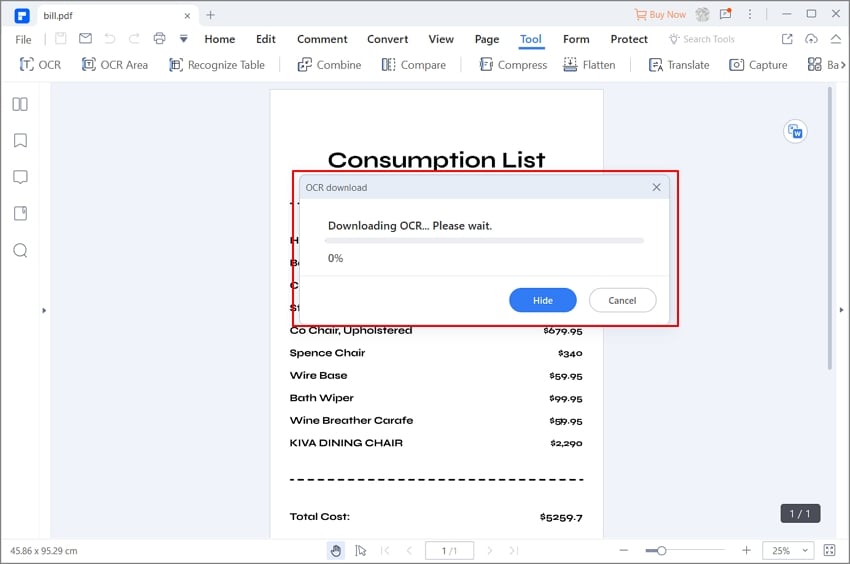
После загрузки и установки пакета OCR, нажмите на кнопку "Выполнить OCR", чтобы открыть окно OCR. Выберите опцию "Редактируемый текст", чтобы сделать текст редактируемым после завершения процесса OCR. Вы также можете изменить язык или настроить страницы в соответствии с вашими потребностями. Удостоверившись выбранными параметрами, нажмите "OK", чтобы запустить OCR.

Шаг 3. Конвертирование PDF в редактируемый PDF-файл и его редактирование
После завершения процесса OCR, перейдите на панель инструментов и выберите вкладку "Редактировать". Выберите "Редактирование текста" в подменю "Правка", затем выберите "Режим строки" или "Режим абзаца". Начните редактировать ваш PDF-файл.

Другой способ конвертирования PDF в редактируемый PDF-файл
Wondershare Конвертер PDF - это мощный, доступный и высококачественный инструмент для работы с PDF-файлами. С помощью этого инструмента пользователи могут конвертировать PDF-файлы в множество популярных форматов, таких как Excel, изображения, PPT, Word и другие. Кроме того, в нем есть функция OCR, которая позволяет пользователям конвертировать отсканированные PDF-файлы в редактируемые файлы.
Шаг 1. Добавьте файл
Для начала, откройте Wondershare Конвертер PDF на своем компьютере и выберите вкладку "OCR" в левой части главного окна. Найдите и нажмите кнопку "Добавить", чтобы добавить нужный PDF-файл в программу. В открывшемся окне проводника файлов найдите интересующий вас PDF-файл и нажмите "Открыть", чтобы загрузить его.
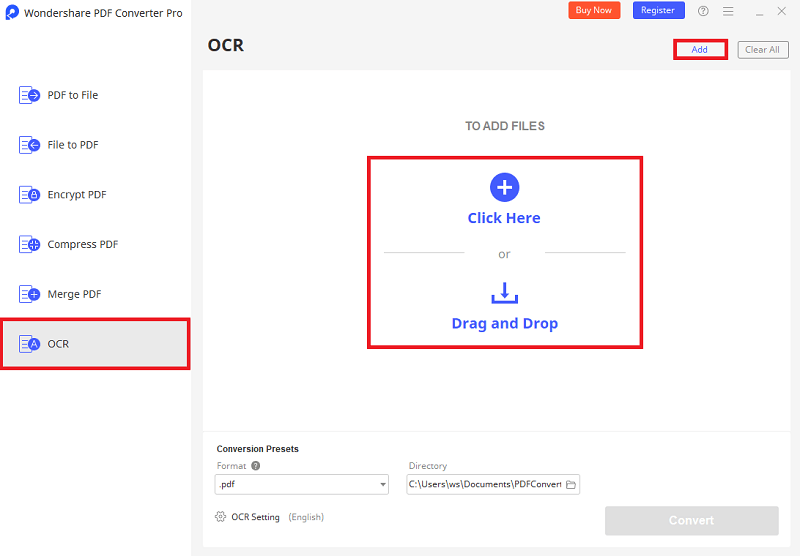
Шаг 2. OCR
Когда PDF-файл будет успешно загружен, нажмите на значок "Настройка OCR", после чего откроется окно. Выберите подходящий язык документа и нажмите "Подтвердить".

Шаг 3. Конвертирование PDF в редактируемый PDF-файл
Теперь перейдите на вкладку "OCR", а затем в раздел "Пресеты конвертирования" внизу. Выберите редактируемый формат вывода под раскрывающейся стрелкой "Формат", затем выберите путь сохранения под "Директория". Когда все будет в порядке, нажмите "Конвертировать". После завершения конвертирования, вы сможете редактировать свой новый файл.
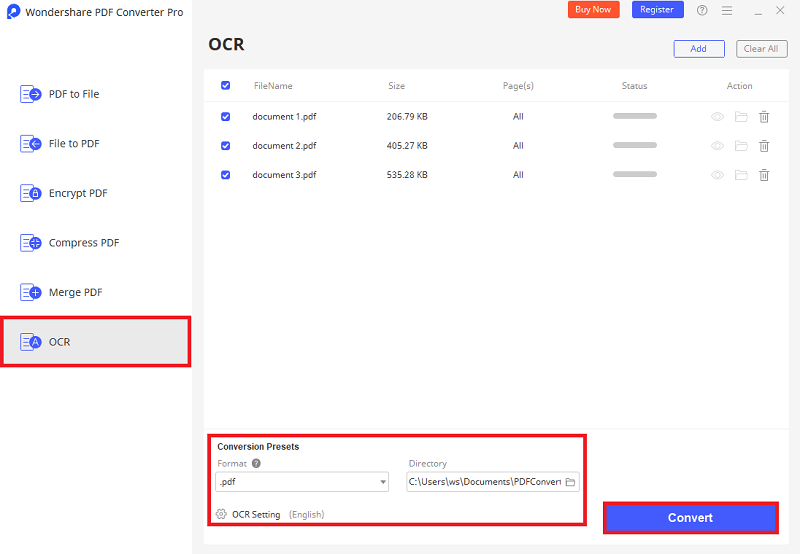

Wondershare PDFelement - Интеллектуальные PDF-решения, упрощенные с помощью ИИ
Преобразование стопок бумажных документов в цифровой формат с помощью функции распознавания текста для лучшего архивирования.
Различные бесплатные PDF-шаблоны, включая открытки с пожеланиями на день рождения, поздравительные открытки, PDF-планировщики, резюме и т.д.
Редактируйте PDF-файлы, как в Word, и легко делитесь ими по электронной почте, с помощью ссылок или QR-кодов.
ИИ-Ассистент (на базе ChatGPT) напишет, отредактирует и переведет ваш контент, чтобы сделать его прекрасным и особенным.
 100% Безопасно | Без рекламы |
100% Безопасно | Без рекламы |





